Muchos usuarios de iPhone 12 han tenido un problema misterioso: el interruptor Silent de su iPhone parece encenderse o apagarse al azar. Esto puede ser un gran problema cuando pierde mensajes de texto y llamadas telefónicas. Aunque este problema afecta a los usuarios de iPhone 12, los problemas con el silenciamiento de un iPhone pueden ocurrir en cualquier modelo de iPhone. En este artículo, analizaremos la causa más probable de este problema, así como algunas otras razones por las que su teléfono podría estar silenciando.
El interruptor silencioso
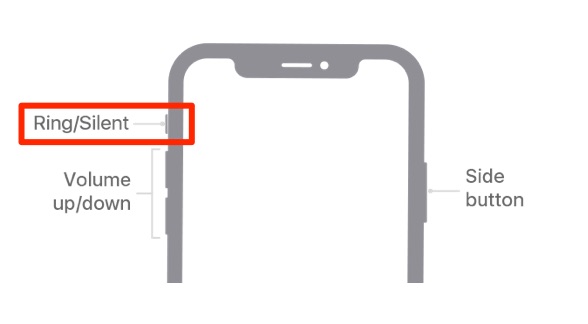
El interruptor Silent en el lateral de un iPhone es un interruptor físico y, por lo tanto, no se puede encender o apagar a través del software de su iPhone. La única forma de encenderlo o apagarlo es moviéndolo. Entonces, si no movió intencionalmente el interruptor, debe haberlo movido cuando algo lo rozó. Esto puede suceder si ha guardado el teléfono en su bolsillo o en una bolsa. Una de las causas de este problema en el iPhone 12, específicamente, parecen ser las fundas sueltas. Algunos usuarios se quejan de que la propia funda de silicona de Apple es demasiado holgada y no se mantiene segura en su lugar en el teléfono. Cuando la carcasa se mueve, puede activar el interruptor Silencioso.
Otras posibles causas
Si el problema de su iPhone con el silenciamiento aleatorio en sí no se debe a que el interruptor silencioso físico se golpeó accidentalmente, debe buscar las causas del software.
Toque Atrás
Back Tap es una función en iOS 14 que funciona con iPhone 8 o posterior. A algunos usuarios les gusta esta función que le permite activar una acción tocando la parte posterior de su iPhone. Una de las acciones que puede activar con Back Tap es Silenciar. Para comprobar la configuración de la función Back Tap:
- Vaya a Configuración> Accesibilidad> Tocar. Desplácese hacia abajo y seleccione Back Tap.
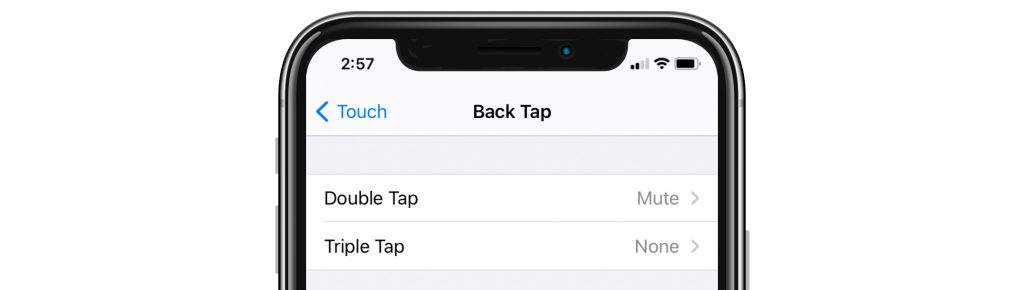
- Si ves Silencio al lado de Double Tap o Triple Tap, toca el que dice Mute. Toca Ninguno en la parte superior de la lista para desactivar la función Back Tap.
No molestar
Cuando No molestar está activado, sus llamadas, alertas y notificaciones se silencian mientras su iPhone está bloqueado.
Activar o desactivar No molestar
Hay dos formas de acceder a No molestar en tu iPhone.
Abra el Centro de control deslizando el dedo hacia abajo desde la esquina superior derecha de la pantalla de su iPhone. Mira el botón con la luna. Si está resaltado, su No molestar está activado. Toca el botón de la luna para apagarlo. Ve a Configuración> No molestar. Marca la palanca junto a No molestar.
Horario de No molestar
Desde el menú Configuración> No molestar, puede ver el horario de No molestar, si tiene uno configurado. Desde aquí puede ajustar la configuración de No molestar según sea necesario para no perder llamadas importantes.
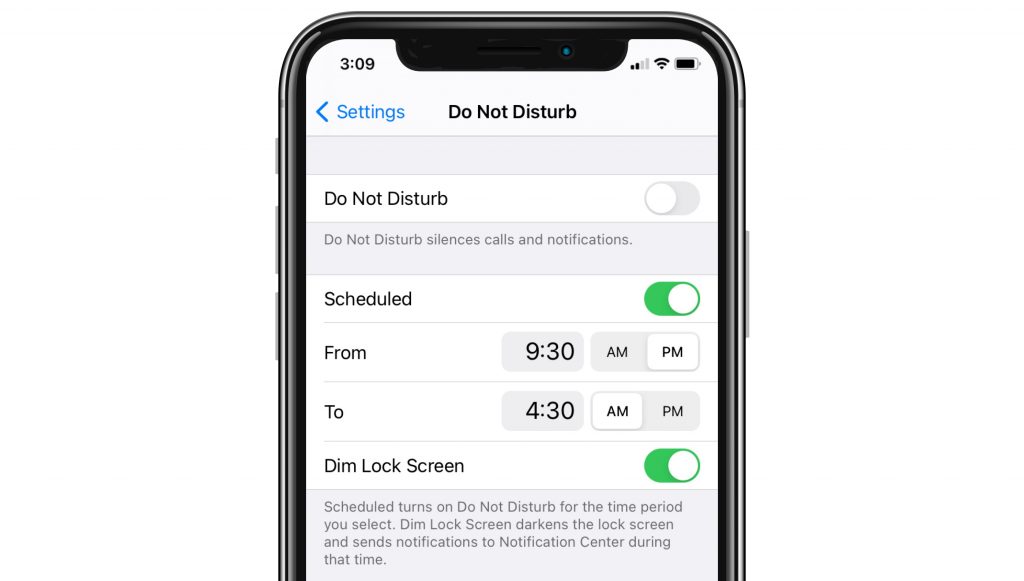
Silenciar llamadas desconocidas
Silenciar llamadas desconocidas bloquearán las llamadas de números que no estén en tus contactos (si les has enviado un mensaje de texto o han compartido su número por correo electrónico, la llamada se realizará). Para comprobar la configuración de Silenciar llamadas desconocidas:
- Ve a Configuración> Teléfono y mira Silenciar llamadas desconocidas.
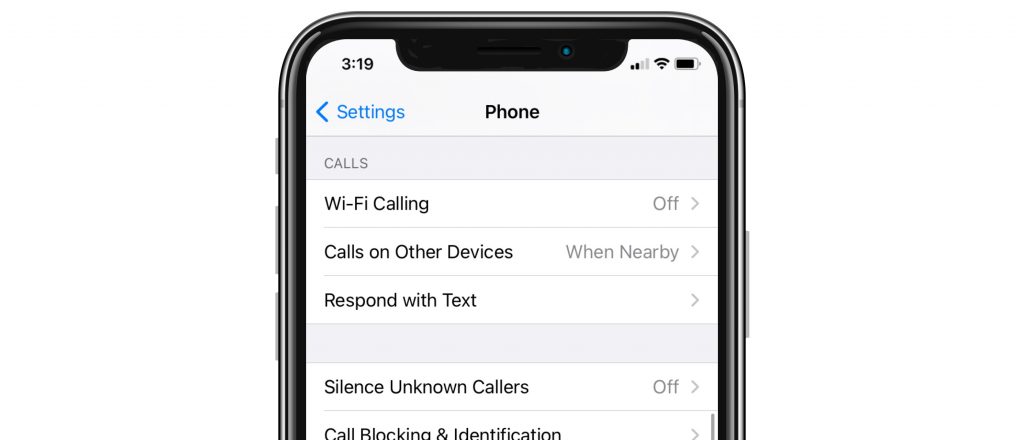
- Si Silenciar llamadas desconocidas está activado, tóquelo y luego cambie el interruptor a Desactivado.
Artículos relacionados:

